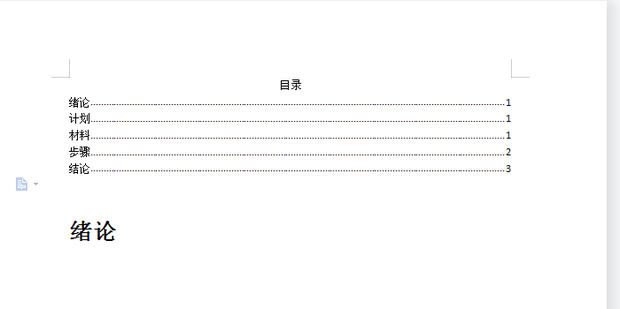WPS设置word文档目录详解
- 科技
- 3天前
- 352

WPS设置p文档目录详解
1、首先用WPS打开一个Word文档。
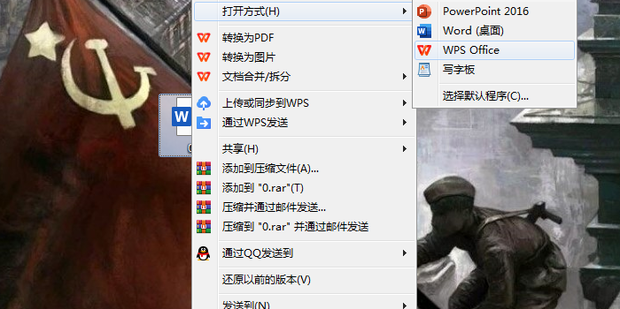
2、然后输入示例数据。
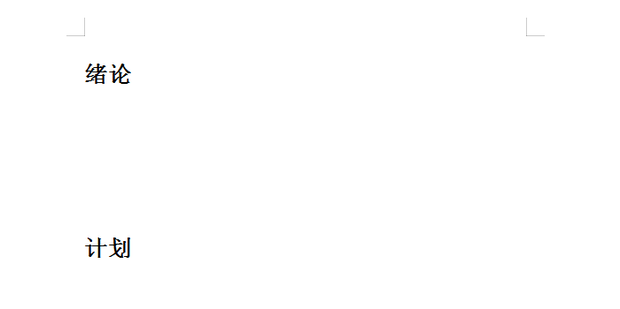
3、其次点击“视图”。
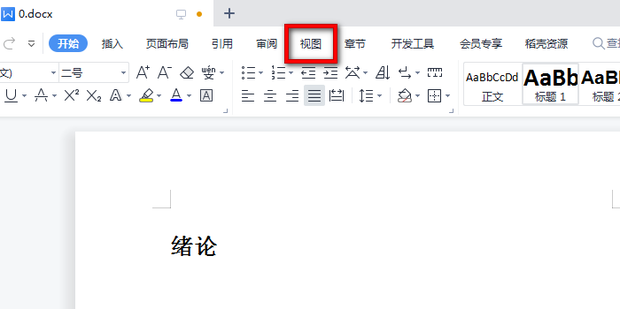
4、然后点击“大纲”。
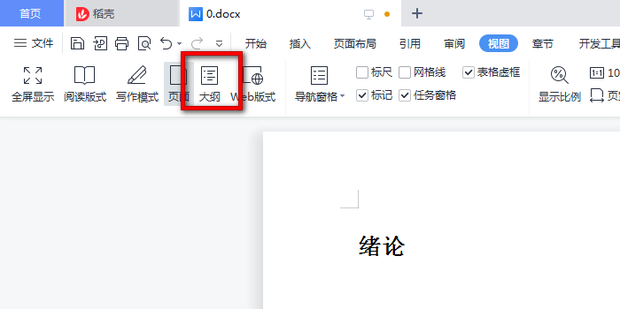
5、其次选中想要设置目录的文字,选择目录级别。
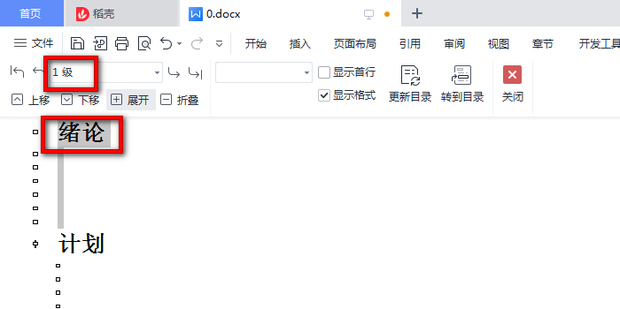
6、然后左侧会多出目录的图标。
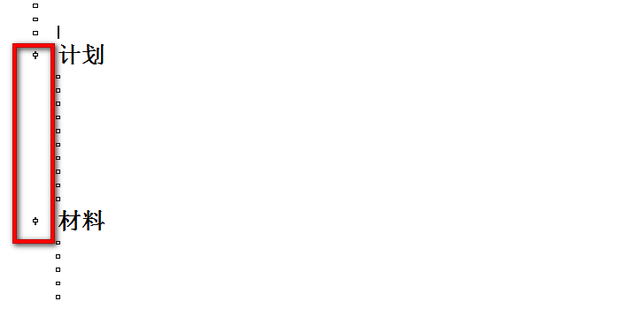
7、其次点击“关闭”。
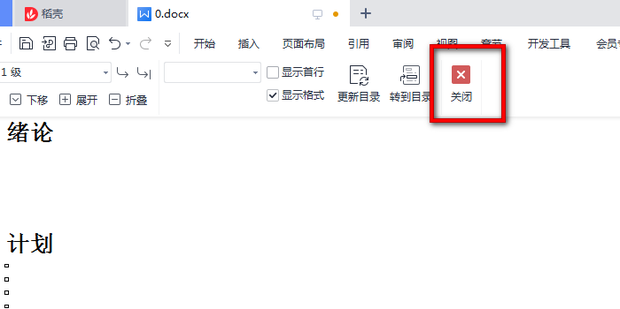
8、然后再点击“引用”。
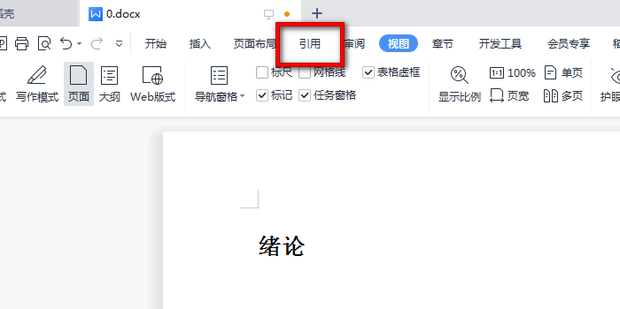
9、其次选择“目录”。
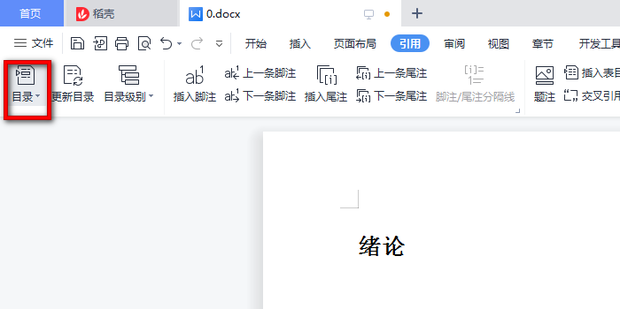
10、然后选择一种想要的目录。
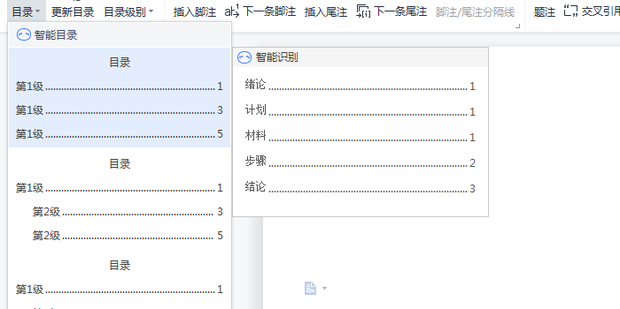
11、最后就设置好了。
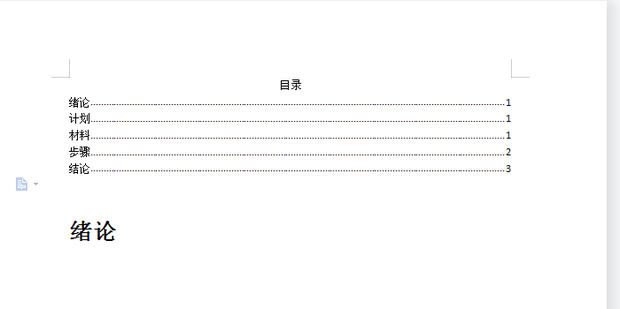
你可能想看:

1、首先用WPS打开一个Word文档。
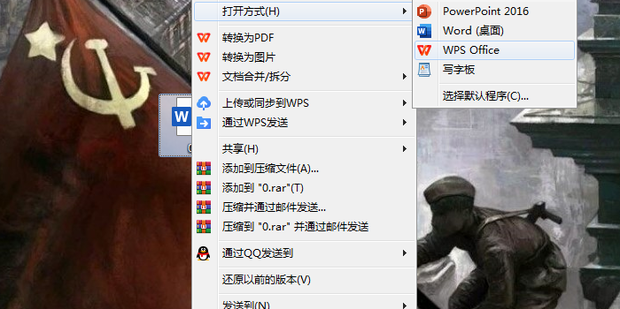
2、然后输入示例数据。
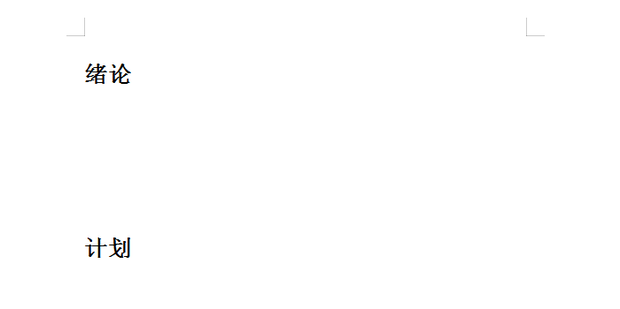
3、其次点击“视图”。
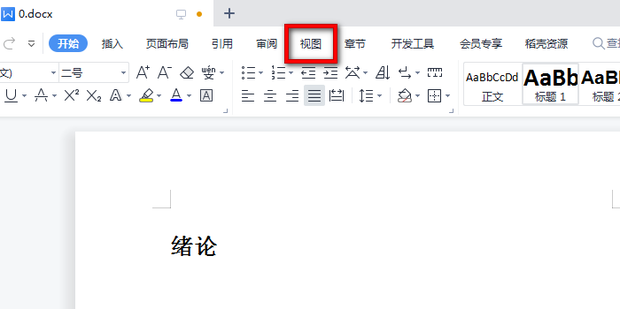
4、然后点击“大纲”。
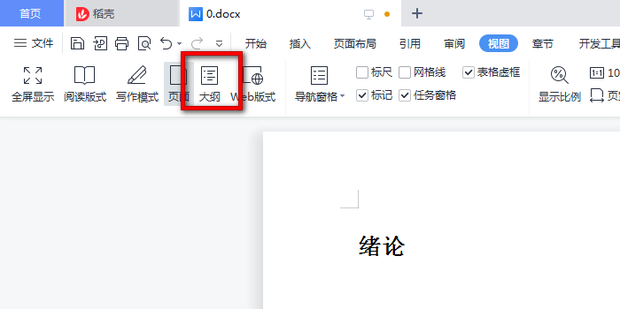
5、其次选中想要设置目录的文字,选择目录级别。
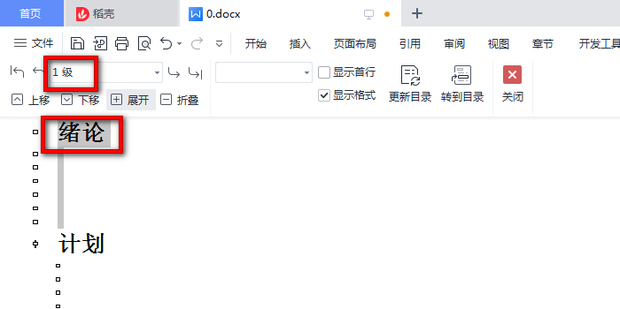
6、然后左侧会多出目录的图标。
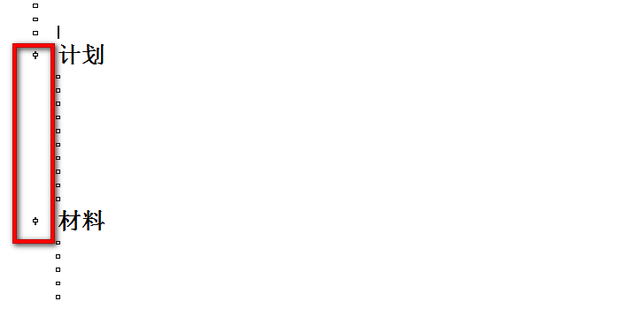
7、其次点击“关闭”。
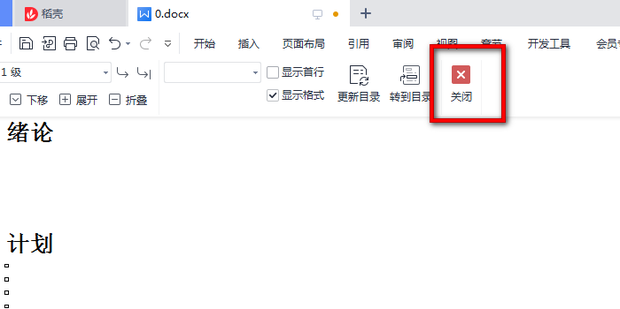
8、然后再点击“引用”。
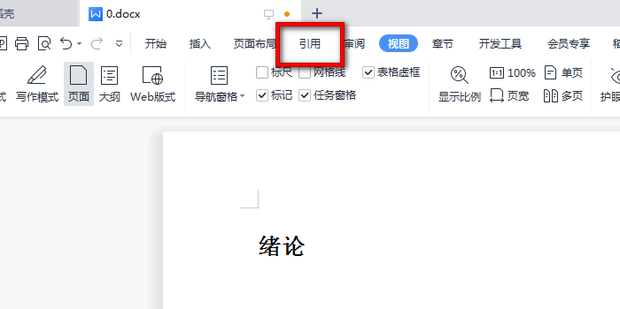
9、其次选择“目录”。
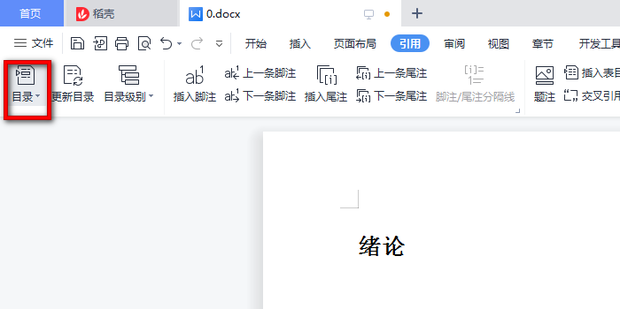
10、然后选择一种想要的目录。
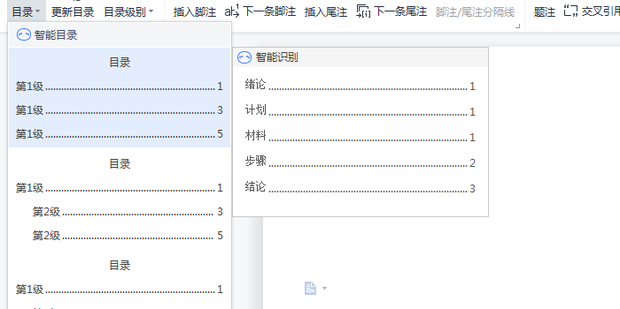
11、最后就设置好了。